Настройка MixW для работы в PSK-MARATHON
1. Скачиваем с http://www.digitalrus.ru/Files/StatPSKMARATHON.zip архив и распаковываем его в папку Plugins MixW.
Данная папка находится
при установке MixW по умолчанию (т.е. Вы согласились с
предложениями MixW по установке)
для версии 2.19 в
папке MixW
для версии 2.20 и выше :
- для WinXP в папке C:\Documents and Setting\<Пользователь>\Application Data\MixW
- для Win7 C:\Users\<Пользователь>\AppData\Roaming\MixW
Примечание:
Эта папка в Win7 и выше
может быть скрыта. Чтобы попасть в эту папку жмите кнопку Пуск в Windows - выбираете Все программы и находите и жмете на папочку(не на исполнимый файл !!!) MixW
и в нем жмете на Просмотреть папку MixW.
На рабочий стол отобразится искомая папка. В ней увидите папку Plugins куда и поместите распакованные файлы. Чтобы в
дальнейшем быстро попадать в эту папку - сделайте следующие манипуляции - жмите
кнопку Пуск в Windows - выбираете Все программы и
находите папочку MixW и в нем
Просмотреть папку MixW. На ней жмете правую кнопку
мыши и выбираете в появившимся меню Отправить и в появившемся меню жмете
Рабочий стол. Возникнет на рабочем столе ярлык Просмотреть Папку MixW, нажав на который будете сразу попадать в нужную папку.
Архив содержит модуль
статистики StatsPSKMARATHON.dll и пример макрокоманд psk-marathon.mc) .
Запускаем MixW .Выбираем из главного меню Показывать-> Режим
Соревнований (Рис.
1)
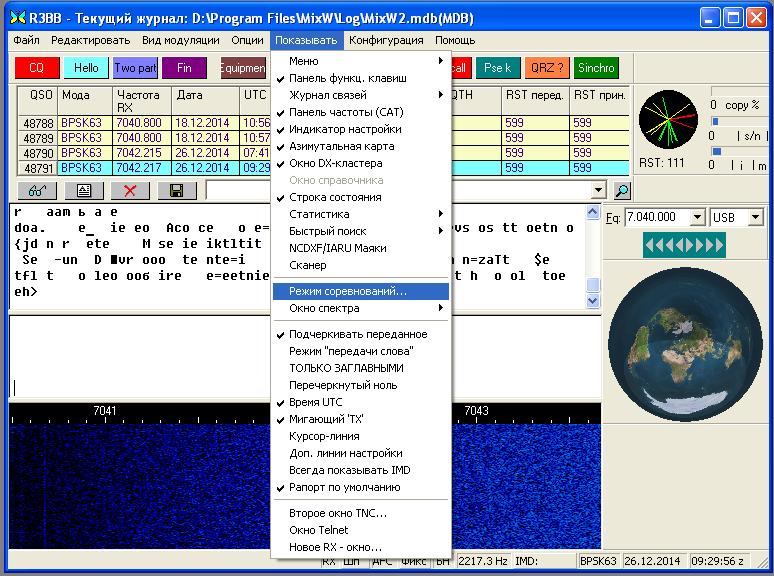
Рис.
1
При этом появится окно Список соревнований Рис. 2
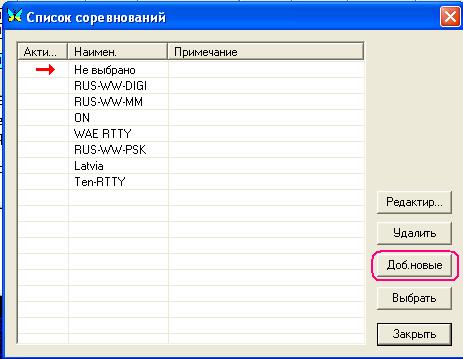
Рис.
2
2. Выбираем Доб.новые Появится окно Настроек теста (Рис. 3)

Рис. 3
3. В поле Имя (Рис.3) впишите наименование теста. В поле Начало впишите дату и время начала соревнований , а в поле Оконч. дату и время окончания соревнований.
В поле Позывной введите ваш позывной .Галочка у пункта Автосчет должна быть установлена
В разделе Статистика (Рис.3) нажмите на кнопку с тремя точками … В появившемся окне (Рис.4) выберите PSK-63-MARATHON и нажмите Выбрать.
При этом вернетесь в предыдущее окно

Рис. 4
4. В поле Слить макрокоманды ( Рис.5) рекомендуется снять
галочку , лучше для теста иметь свои макро.Если
макро уже были созданы , то подключить их , нажав кнопочку с тремя точками в поле Макро и указать путь к
соответствующему Макро .

Рис.
5
5. По завершению настроек нажать ОК (Рис.5 ) При этом вернетесь в окно Список соревнований (Рис.
6)
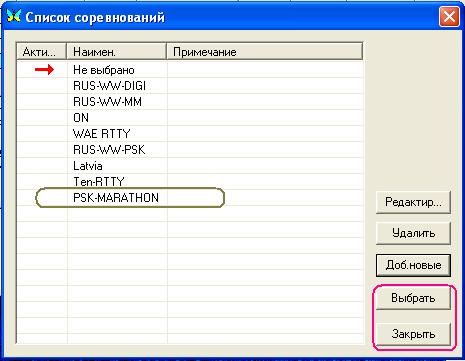
Рис. 6
6. Для активирования теста - мышкой кликнуть на PSK-MARATHON нажать Выбрать и Закрыть или кликнуть двойным кликом на PSK-MARATHON Появится основное окно MixW (Рис.7).
Для отображения статистики нажать Показывать -> Статистика->Соревнований.
И начинаем работу в тесте !!!
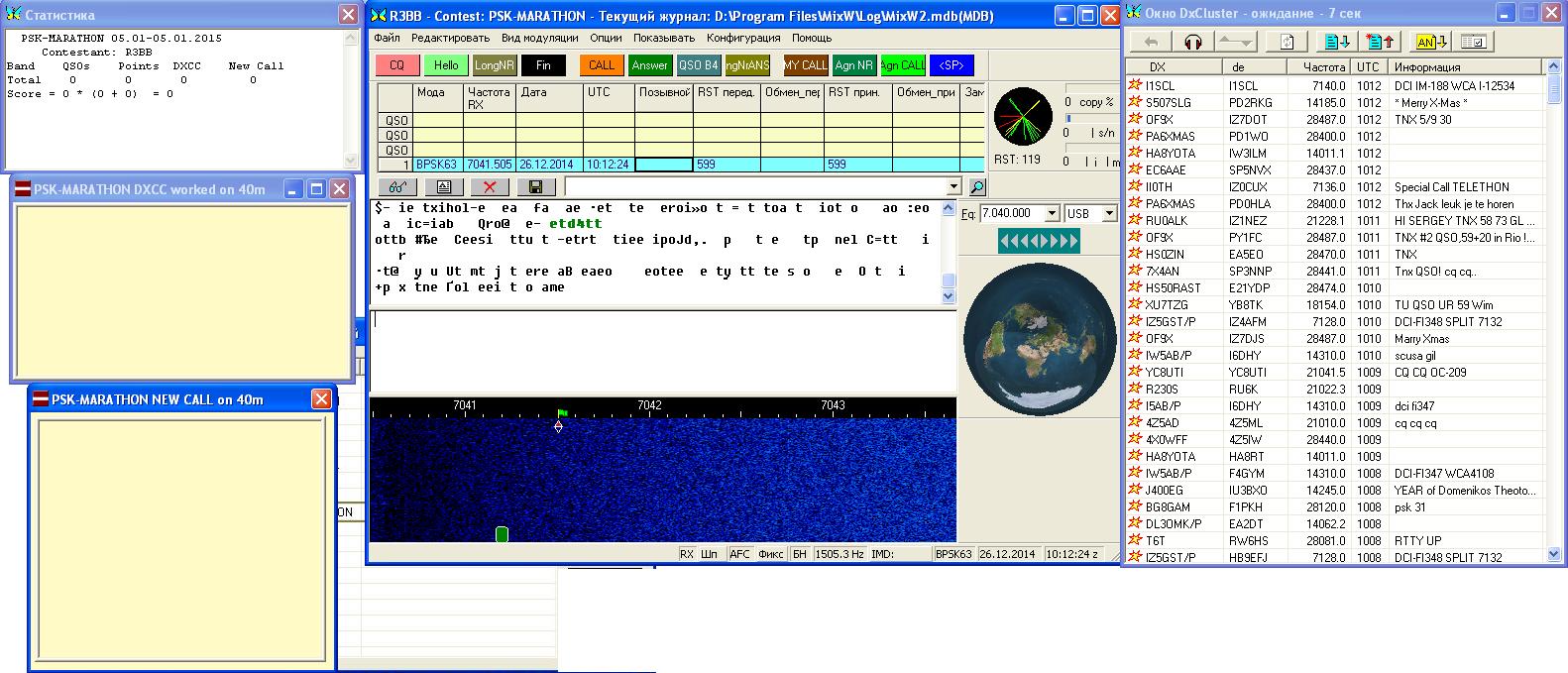
Рис. 7
7. Тест окончен ,
нужно позаботиться об отчете . Для создания отчета нажать на кнопку «очки» (Рис.8)-
появится форма Поиск в журнале (Рис. 9)
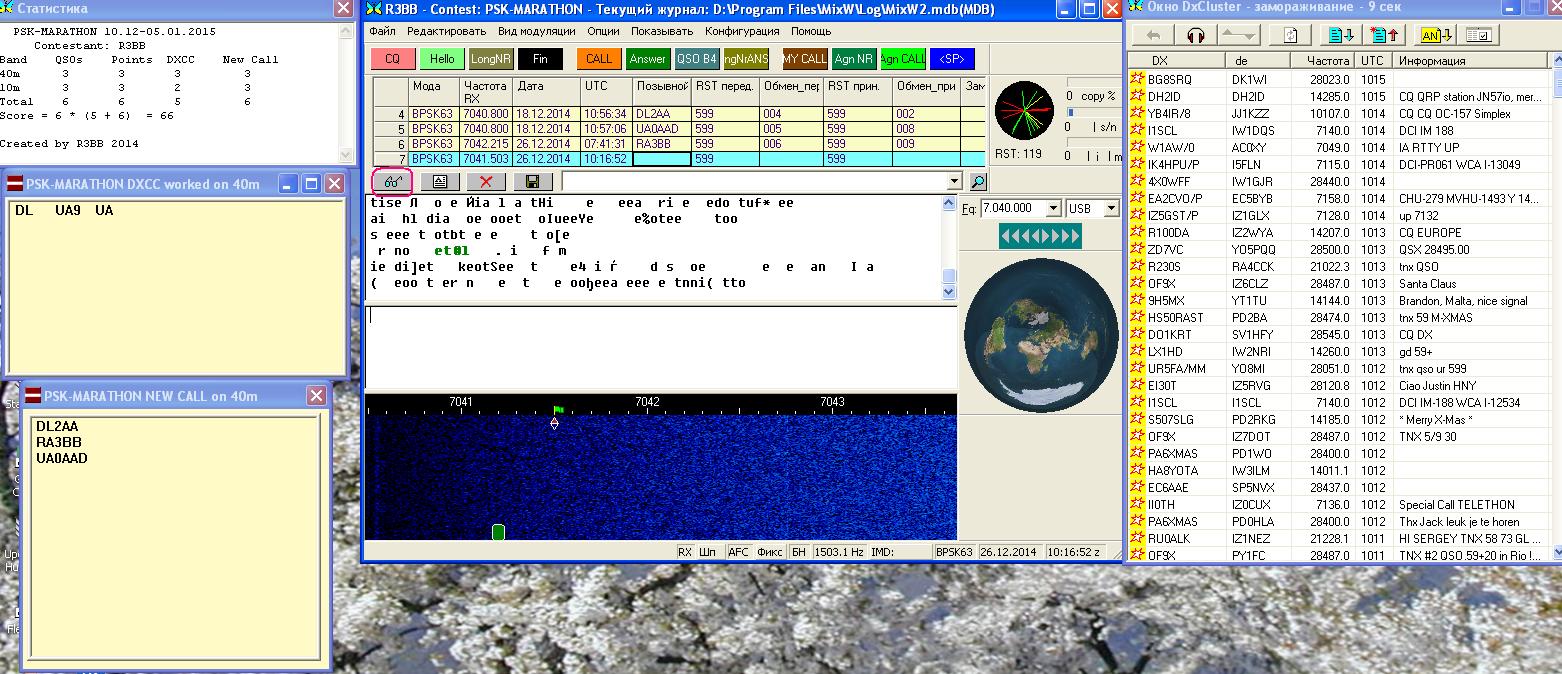
Рис.
8

Рис.
9
8. Снять все галочки и установить галочку
у Соревн. (Рис.9) Нажмите на треугольничек и из выпадающего списка выбрать название теста ,как
тест назвали при его конфигурации.Затем кликните
кнопку Показать. Появится форма журнала теста (Рис.10)
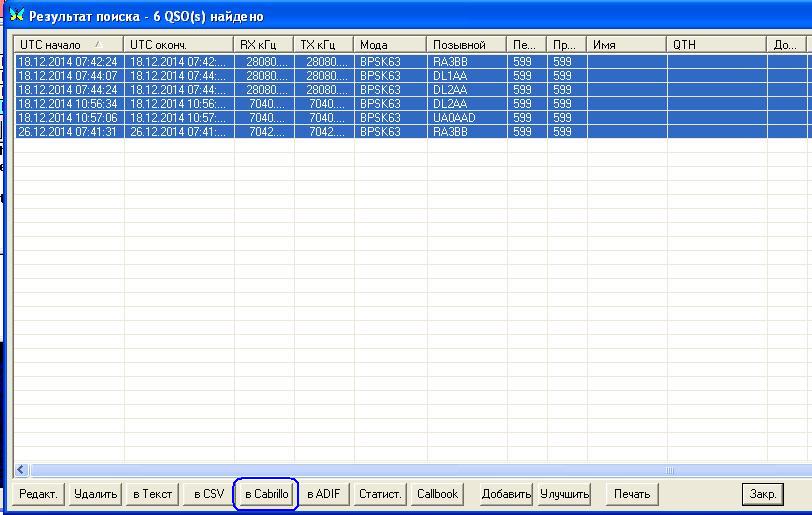
Рис. 10
9. Выделить все проведенные связи и нажать
кнопку Cabrillo. Появится форма формирования отчета (Рис. 11)
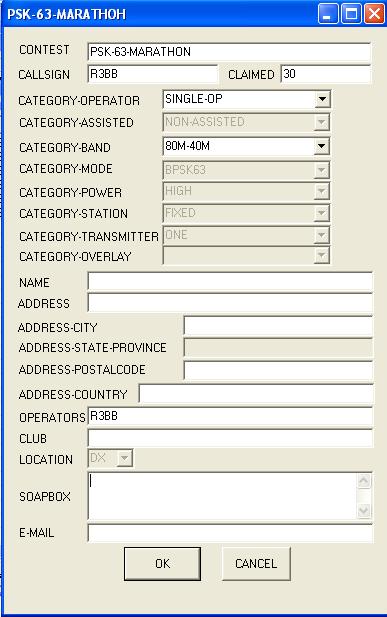
Рис. 11
Заполнить форму (Рис.11),обязательно выбрав
подгруппу, (для этого нажмите на треугольничек и выбирите подгруппу в которой вы работали) и
нажать кнопку ОК. Файл отчета <ваш
позывной>.cbr будет лежать –
- для версии 2.19 в папке MixW
- для
версии 2.20 и выше при установке MixW по умолчанию
для WinXP в папке C:\Documents and Setting\<Пользователь>\Application Data\MixW
для Win7 C:\Users\<Пользователь>\AppData\Roaming\MixW
10. Для выхода из формы журнала нажать на
крестик в правом углу формы. Для отмена режима соревнований Выбрать из главного
меню Показывать->
Режим Соревнований (Рис. 1).Кликнуть в появившемся окне (Рис.2) Не
выбрано и нажать. Выбрать и Закрыть. MixW – в
обычном режиме.